Adsl 2110ehr
| Вид материала | Документы |
Содержание2. Настройка соединения по локальной сети 3. Настройка соединения по локальной сети в Windows |
- Лекция 2 Описание технологии на уровне adsl, 139.06kb.
- Анкета предоставления adsl доступа ОАО «ВолгаТелеком», 43.57kb.
- Настройка Zyxel omni adsl lan ee для использования канала Стрим в Linux, 542.26kb.
- Настройка adsl через сетевой адаптер (lan) Установка модема и установка сплитера, 103.51kb.
- Тарифный план «Интернет-Узел-Оптовый» Единовременные платежи Подключение к сети Интернет, 572.66kb.
- Настройка dsl-2500U для подключения к isp центрТелеком на тарифы линейки Домолинк, 32.69kb.
- Настройка модема icxdsl 5633 E, icxdsl 5633 ue в режиме моста, 29.15kb.
- Инструкция по созданию высокоскоростного подключения к Интернет в ос windows xp, Vista, 131.32kb.
- Решение adsl проблем, 3052.48kb.
- Adsl-модема Starnet ar800 5 (Тип, 351.73kb.
Настройка модема StarNet ADSL 2110EHR для подключения к локальной сети
Ваш модем может быть настроен либо в режиме моста, либо маршрутизатора.
Если ваш модем настроен в режиме моста (т.е. соединение устанавливается в Windows через «Мастер сетевых подключений» с вводом имени пользователя и пароля см. рис.),
 то необходимо настроить модем в режиме маршрутизатора (пункт 1).
то необходимо настроить модем в режиме маршрутизатора (пункт 1).Если модем уже настроен в режиме маршрутизатора (т.е. для выхода в Интернет достаточно открыть Internet Explorer и ввести адрес), то перейти к пункту 2.
1. Настройка модема.
- запустите Интернет обозреватель (например Internet Explorer, Opera и т.д);
- введите в адресной строке ссылка скрыта;
- при входе на страницу идентификации пользователя введите имя пользователя и пароль. Установленные по умолчанию имя пользователя и пароль admin.
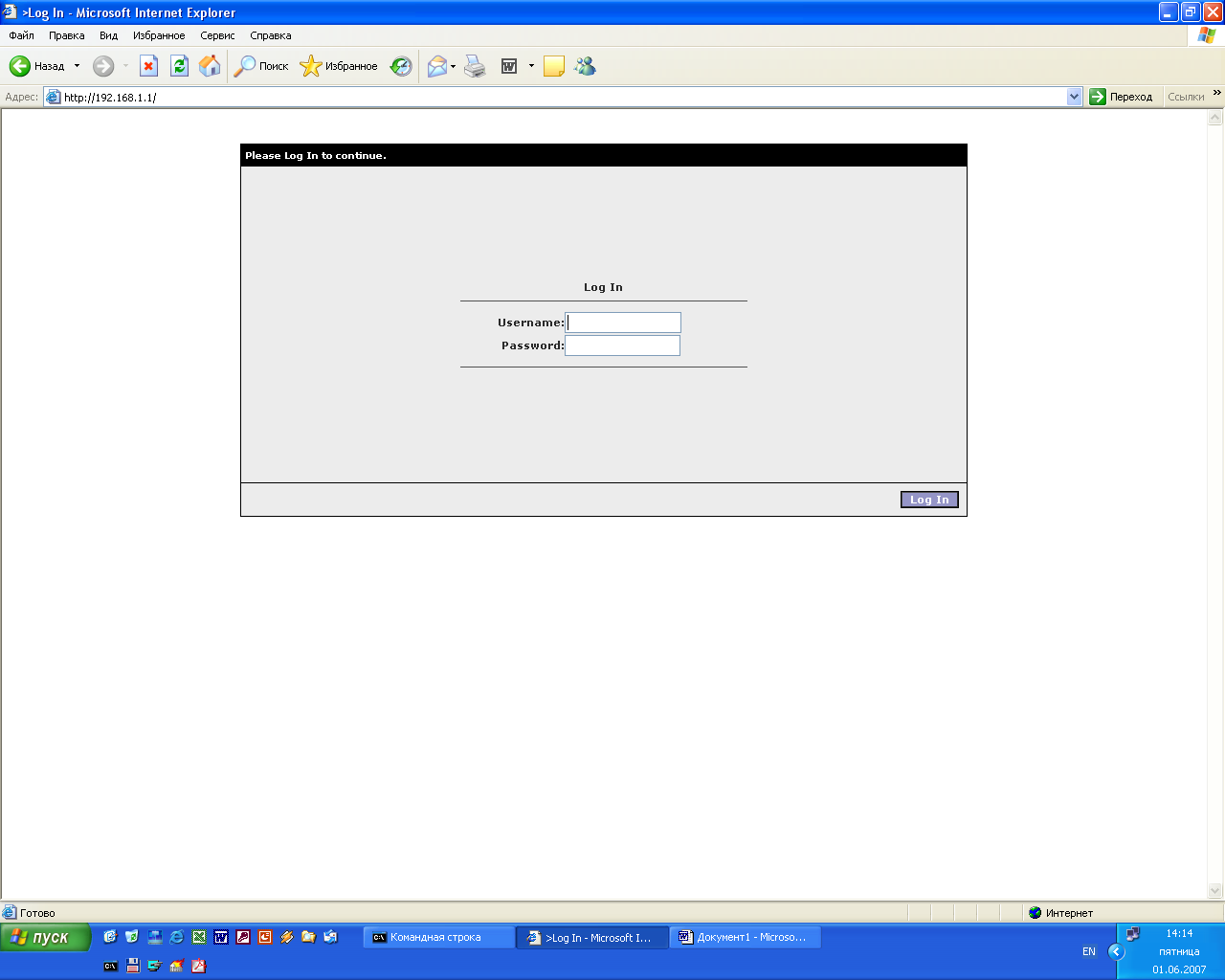
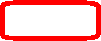
На этапе настройки линия ADSL должна быть отключена.
После открытия страницы перейти на вкладку SETUP
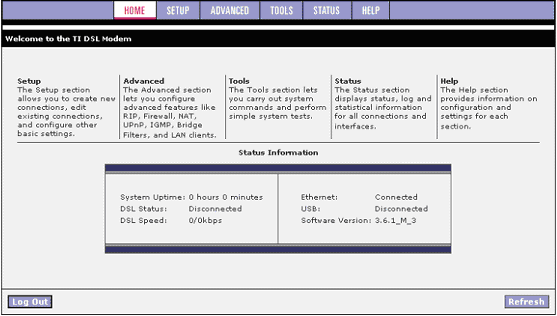


Выбрать соединение с Интернетом:
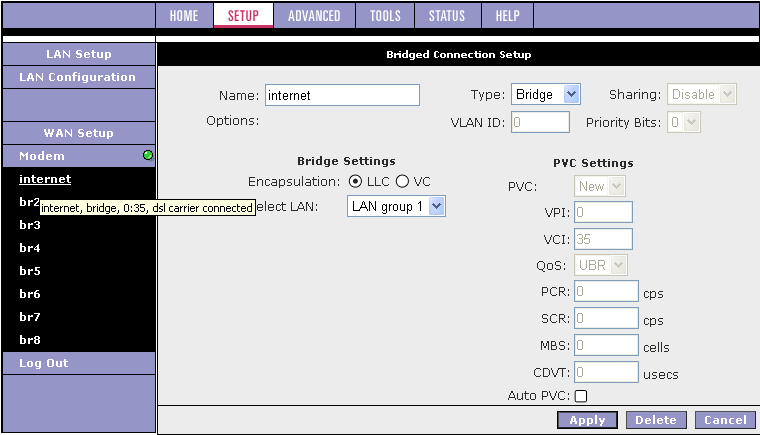

Установить тип соединения - PPPoE
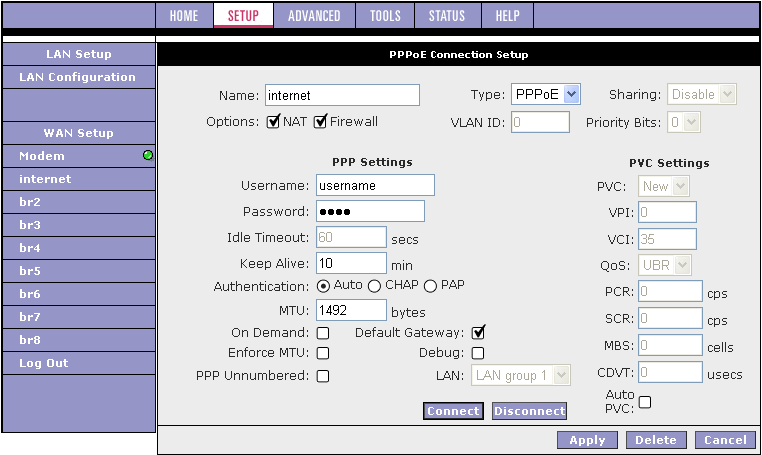

В поле Username ввести Имя пользователя и Password (пароль) – находятся в приложении к договору;
В окне конфигурации соединения установите следующие значения:
- Type (тип соединения): PPPoE;
- PVC (характеристики виртуального канала соединения): VPI=0 и VCI=35;
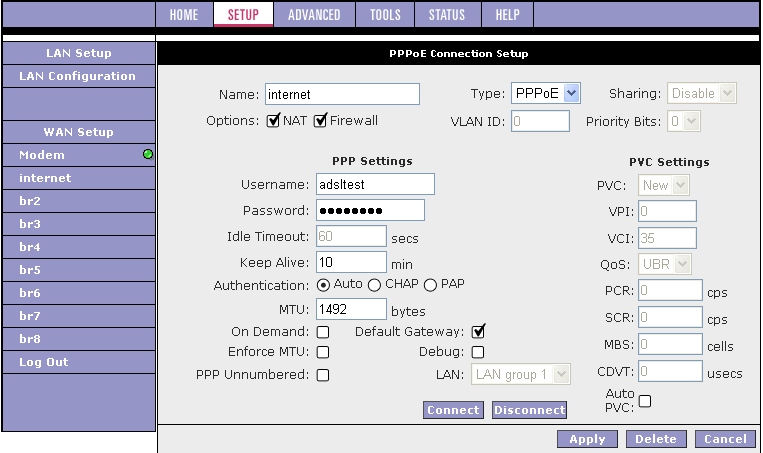


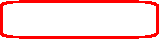





Для применения изменений нажмите apply.
Для соединения нажмите Connect
2. Настройка соединения по локальной сети
2.1. Перейти в пункт Br2 и удалить его нажав кнопку DELETE
Если другие соединения отсутствуют перейти в пункт 2.2.
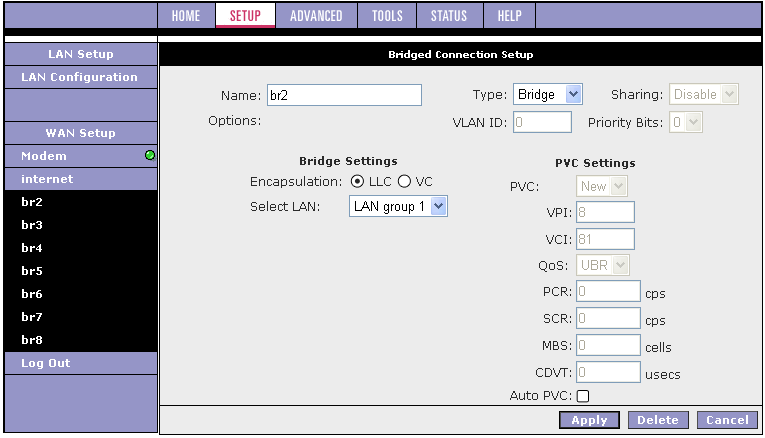


2.2. Создать новое соединение
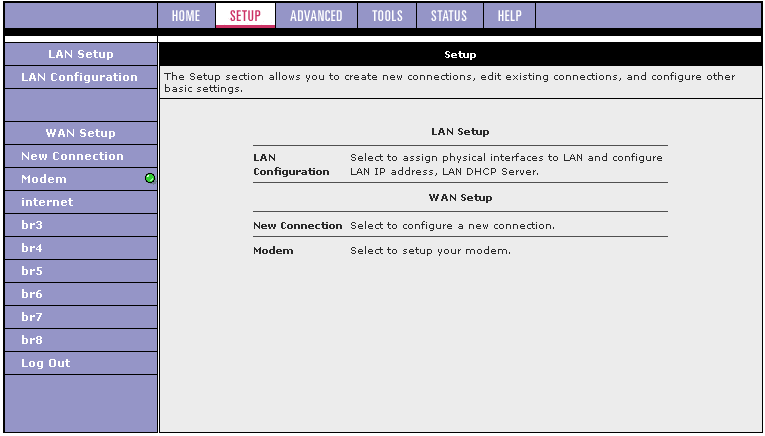

В окне конфигурации соединения установите следующие значения:
- Type (тип соединения): Bridge;
- PVC (характеристики виртуального канала соединения): VPI=0 и VCI=36;
- Select LAN – LAN group 1
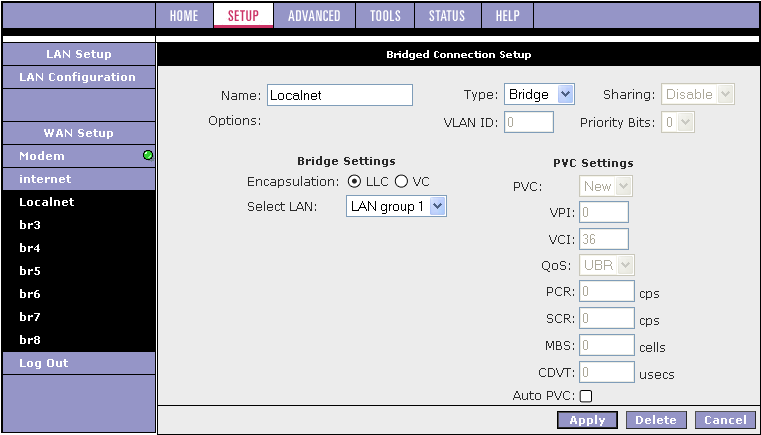




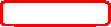


Для применения изменений нажмите apply.
2.3. Войдите в меню Tools→ system Commands.
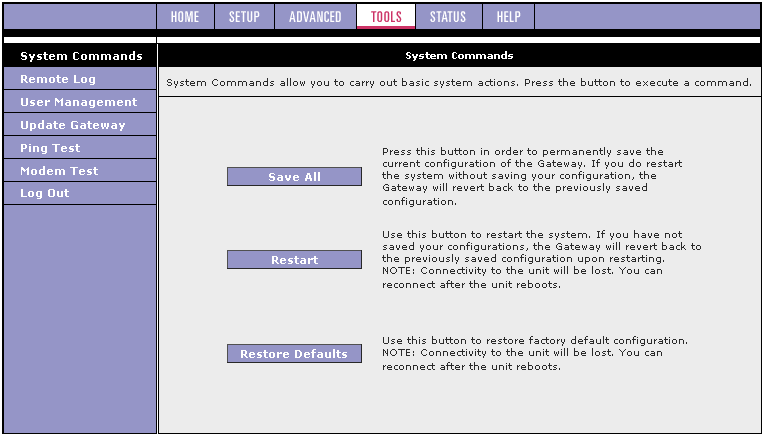

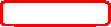


Для сохранения конфигурации нажмите save all, для перезагрузки модема нажмите restart.
После этого введите в строке своего Интернет обозревателя (например Internet Explorer, Opera и т.д) адрес для проверки (например, rambler.ru)
3. Настройка соединения по локальной сети в Windows
Перейти в окно сетевые подключения.
Удалите ваше соединение с Интернетом (высокоскоростное через ADSL)
Настройте новое соединение через «Создание нового подключения»
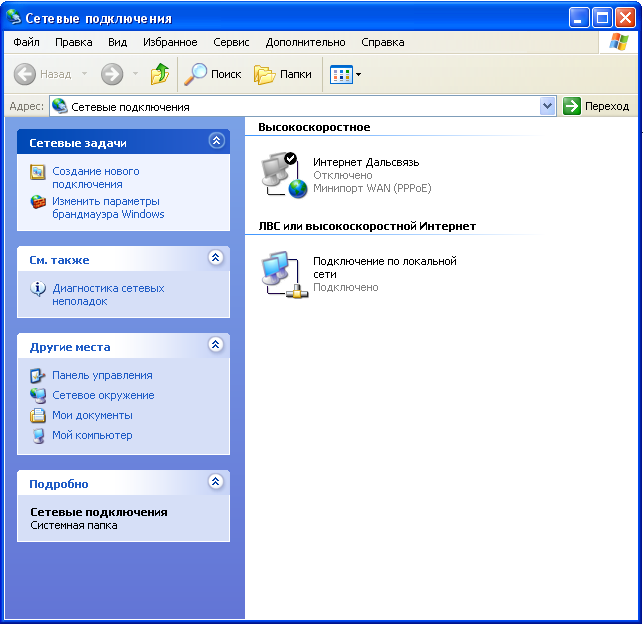
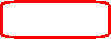

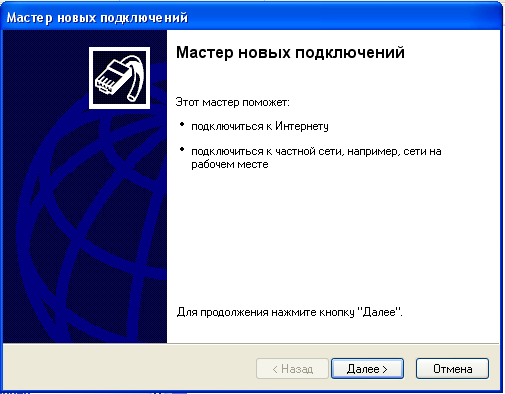
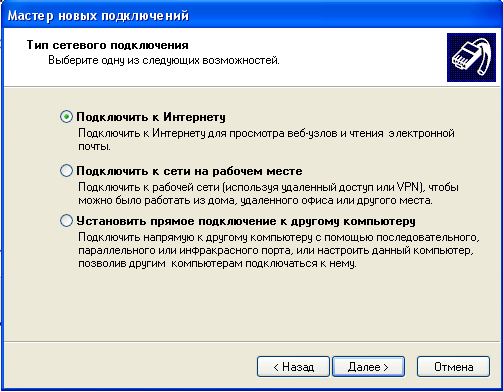

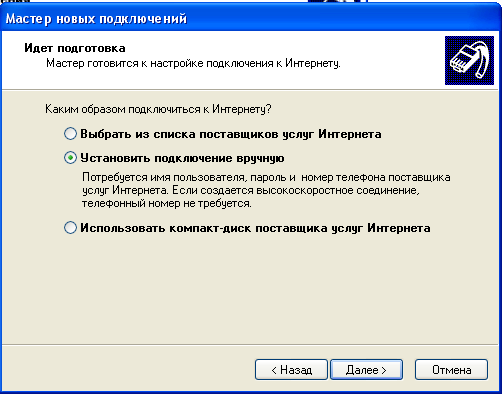

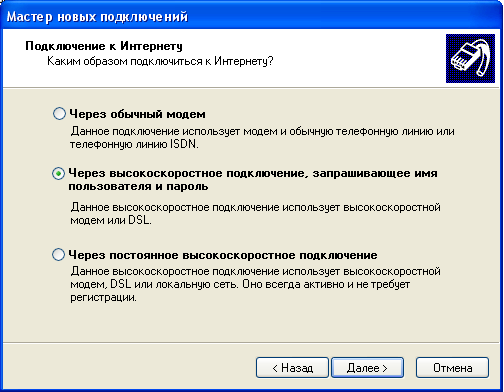

Введите название нового подключения:
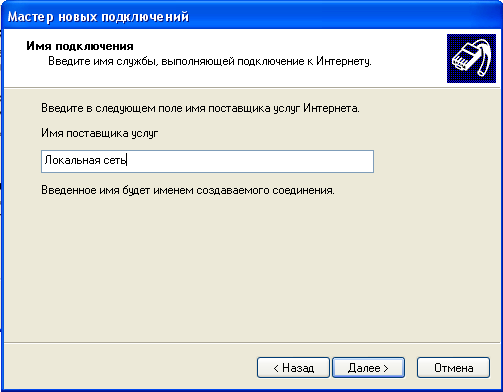

Введите Имя пользователя и пароль - находятся в приложении к договору;
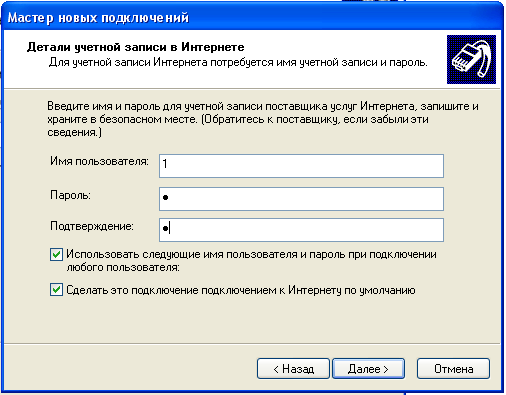
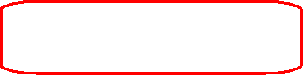
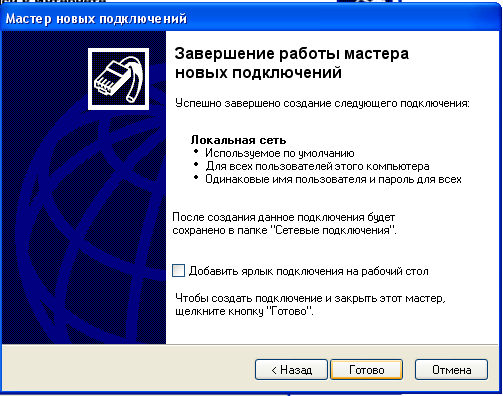

В окне «Сетевые подключения» должен появиться ярлык «Локальная сеть»
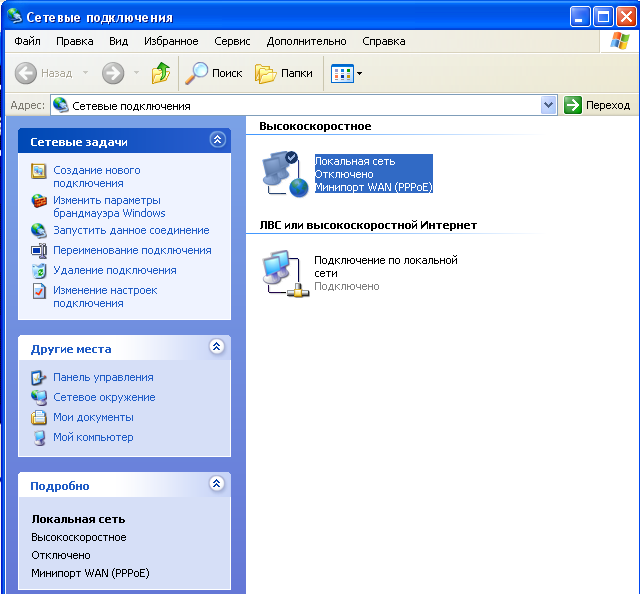

Перед подключением зайти в свойства


На вкладке «Общие» в поле «Имя службы» ввести local
Перейти на вкладку «Сеть»
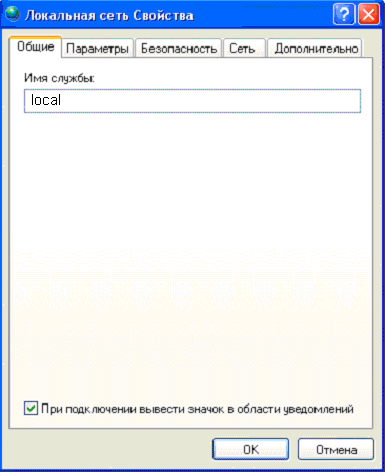

Выбрать протокол Интернета TCP/IP и нажать свойства
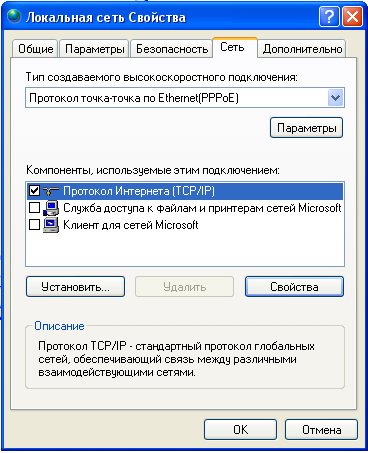


Нажать кнопку «Дополнительно»
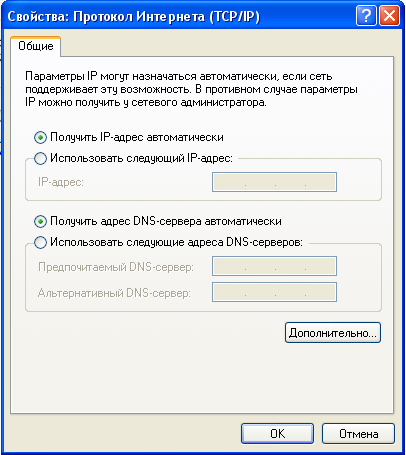

Снять галочку «Использовать основной шлюз в удаленной сети»
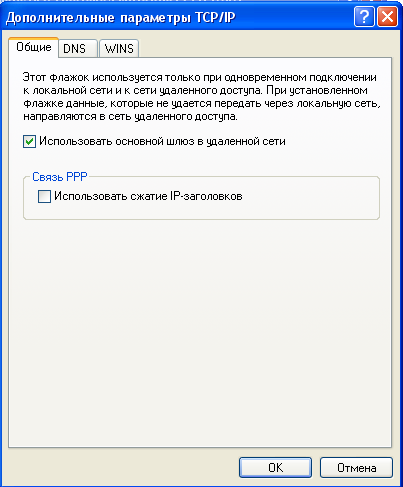

Подключить соединение «Локальная сеть», если оно успешно, то для проверки введите в строке своего Интернет обозревателя (например Internet Explorer, Opera и т.д) адрес ссылка скрыта (городской портал)
